Без сумње, сви који раде са Интернетом,мултимедијални садржај, програмер је веб или медијских апликација, стално се сусреће са интегрисаним додатком заснованим на Фласх технологији компаније Адобе. Погледајмо како ажурирати додатак Фласх Плаиер на неколико једноставних начина у читачима без утицаја на развојно окружење.
Шта је Фласх Плаиер и за шта служи: опште информације
Сама Фласх технологија јеуједињен. Плејер уграђен у прегледаче засноване на њему омогућава вам приказивање мултимедијалног садржаја веб странице у најтачнијем и потпуном обиму. То укључује векторску и битмапску графику, анимацију, видео и аудио.

Сам додатак је инсталиран у облику посебногбиблиотеке, а нема извршну компоненту за покретање у облику ЕКСЕ датотеке, па се не може користити као обичан програм - само у срединама у којима је интегрисана. Питање како ажурирати додатак Схоцкваве Плаиер или Фласх Плаиер размотриће се у вези са Интернет прегледачима, иако би програмери требали узети у обзир неке тачке.
Која је разлика између Адобе Фласх Плаиер и Адобе Схоцкваве Плаиер?
Многи корисници, очигледно из незнања, верујуда ова два имена одговарају истом додатку. Ово је у основи погрешно. Иако су технологије које се користе у њиховом раду у основи врло сличне, у ствари постоји прилично велика разлика између њих.

Адобе Фласх Плаиер је стандардна верзија саминимални скуп могућности. Али Адобе Схоцкваве има много више. Комплет алата укључује КСМЛ алате за рашчлањивање, ХТМЛ управљање, подржава контролу векторских образаца и објеката, омогућава даљинско претраживање датотека, има посебан скриптни језик итд. Није изненађујуће што се већина вишекорисничких ћаскања заснива на њему.
Погледајмо како да ажурирамо додатак Схоцкваве Фласх или стандардни плејер. Ради лакшег разумевања, комбинирајмо ове додатке у једну целину.
Како се аутоматски ажурирају додаци
Током почетне инсталације, додатак се уграђујесистем има свој програм за ажурирање, који је подразумевано увек у активном режиму. Ако имате сталну Интернет везу, нема проблема са ажурирањем.
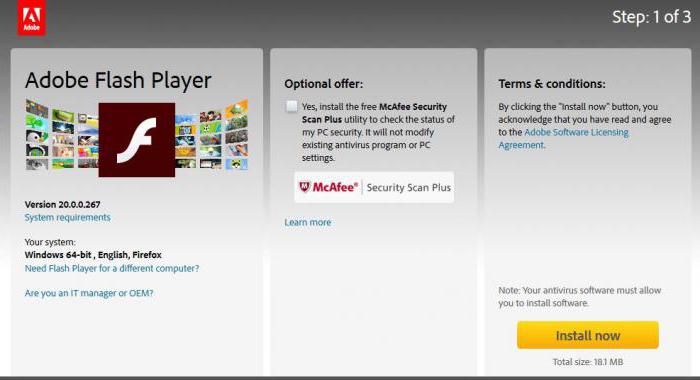
Сам програм за ажурирање прати појаву нових верзија иу неком тренутку затражи од корисника да изврши ажурирање. Потребно је само да се сложите са предлогом и преузмете дистрибуцију са званичне веб странице након преусмеравања. Али мораћете сами да инсталирате додатак. Нажалост, не постоји аутоматска инсталација и интеграција у систем. Сва аутоматизација се своди само на чињеницу да програм за ажурирање благовремено обавештава о доступности нове верзије додатка.
Како могу ручно да ажурирам додатак Адобе Фласх?
Ако из неког разлога аутоматско ажурирање није доступно (ажурирање је онемогућено, нема Интернета), то се може извршити ручно преузимањем најновије верзије плејера са званичног Адобе ресурса.
Ажурирајте додатак Схоцкваве у неким случајевимаФласх или стандардни уређај не раде, посебно ако дистрибутивни комплет није преузет са званичног ресурса, већ из другог извора. Систем приказује поруку у којој се наводи да је на рачунару инсталирана новија верзија. Да бисте избегли такве ситуације, прво морате да проверите модификацију у самом систему.
Да бисте то урадили, у „Контролној табли“ требатекористите одељак Програми и функције и изаберите мени Додавање / уклањање апликација. У њему само проналазимо плејер који тражимо и упоређујемо инсталирану верзију са оном која би требало да буде инсталирана. Даље је, како кажу, ствар технологије.
Ажурирање у Мозилли
Сада се зауставимо на питању ажурирања директно у прегледачима. Постоје два начина за ажурирање додатка Схоцкваве или уобичајеног Фласх Плаиер-а у Мозилла-и.

У првом случају, у подешавањима треба да одетедодатака и изаберите одељак додатака. На списку налазимо елемент који нас занима и сагледавамо његово стање. Ако, напротив, постоји обавештење да је застарело и рањиво, само притисните дугме за тренутно ажурирање и на крају процеса поново покрените прегледач.
Како могу да ажурирам додатак на други начин? Једноставно такође. Потребно је да посетите званичну веб локацију Мозилла и упутите се на одељак за аутоматску мрежну проверу инсталираних додатака за релевантност. Пронађите плејер на листи резултата. Ако постоји упозорење, као у претходном случају, ажурирамо додатак и поново покрећемо прегледач.
Ажурирање Интернет Екплорера
Сада да видимо како да ажурирамо додатак у ИЕ. Прво улазимо у мени за подешавања кликом на дугме са зупчаником, а затим користимо одељак за подешавања, где бирамо њихове типове.
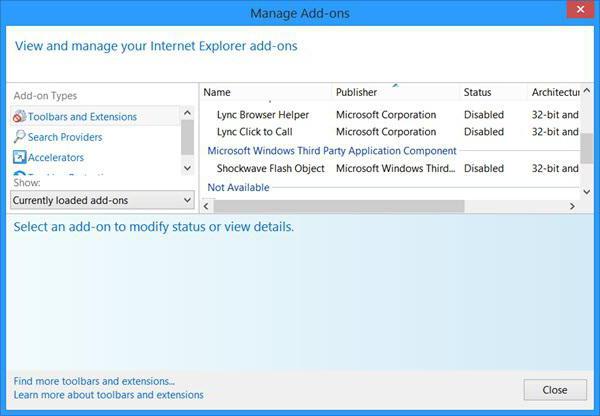
Даље, у менију трака са алаткама проналазимо екстензије, где ће се жељени играч приказати међу свим додацима. Покрените исправку ако је потребно.
Опера упдате
Овај прегледач има занимљиву функцију: у неким случајевима, ажурирање самог прегледача аутоматски ажурира све инсталиране компоненте и додатке. Ако ова опција није дата, можете и другачије.

У траку за адресу унесите додатке за опера: (без наводника). На списку налазимо нашег играча. Ако је потребно, користите дугме за освежавање.
Ажурирање у Цхроме-у
Овај прегледач најбоље ради. У најновијим изменама, апсолутно сви додаци у прегледачу се аутоматски ажурирају. Ако из било ког разлога дође до грешака, овај поступак можете обавити сами.

Како да ажурирам додатак у таквој ситуацији? Процес је сличан ажурирању у прегледачу Опера. У траку за адресу напишите цхроме: // плугинс, а на листи инсталираних додатака насупрот плејера кликните знак плус да бисте приказали детаљне информације. Ажурирајте компоненту ако је потребно. Напомена: овај прегледач подржава инсталирање неколико верзија додатка одједном. Могу се сукобити једни с другима. Због тога, да бисте могли да радите, потребно је да оставите само најновију модификацију, а остатак онемогућите (или боље, потпуно је избришите).
Нешто на крају
Ажурирање се понекад не може извршитиаутоматски, а не сви прегледачи упозоравају да додатак захтева ажурирање. Али, на пример, 360 Сафети Бровсер издаје такве поруке и не блокира прегледач, већ предлаже покретање додатка у овој фази посете веб страници (дугме Покрени овај пут).
Ако играчи не раде након ажурирања, упре свега, морате проверити њихово стање. Сваки прегледач има опције попут „Увек укључено“ или показиваче на стање додатака (омогућено или онемогућено). Чак и ако су додаци активни, можете покушати да их онемогућите, поново покренете прегледач, а затим поново омогућите.












